Când răsfoiți un folder care conține fișiere media, Windows generează imagini în miniatură ale fișierelor dvs. de imagine și video dacă vizualizarea folderului este setată la vizualizarea în miniatură (medie, mare sau pictograme foarte mari.) Miniatura generată este stocată în cache și scrisă în baza de date, astfel încât sistemul nu trebuie să regenereze imaginile miniaturale de fiecare dată când deschideți pliant.
Cache-ul de miniaturi (precum și cache-ul pictogramelor) sunt stocate în următorul folder:
%userprofile%\AppData\Local\Microsoft\Windows\Explorer
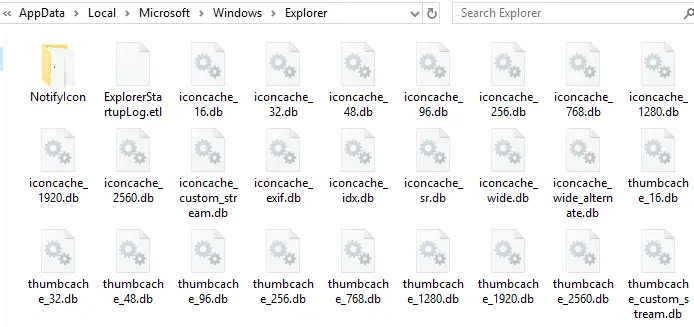
Cu toate acestea, există o mică eroare care face ca miniaturile dvs. să fie șterse la repornire sau când sistemul este lăsat inactiv pentru o perioadă de timp. Deci, atunci când răsfoiți folderul care conține fișiere imagine sau video, sistemul trebuie să regenereze miniaturile, ceea ce poate fi o muncă grea pentru procesor, mai ales dacă aveți sute de fișiere media.
De ce Windows șterge memoria cache a miniaturilor?
Windows are o caracteristică numită întreținere automată. Întreținerea automată conține un set de sarcini programate care se execută zilnic, atunci când nu folosiți computerul. Întreținerea automată se ocupă de actualizarea aplicațiilor din Windows Store și a altor software-uri, de rularea scanărilor Windows Defender, de diagnosticarea sistemului, de curățarea discului etc.
Pentru a preveni ștergerea cache-ului de miniaturi la intervale regulate de către întreținere automată programați, utilizați una dintre următoarele opțiuni:
Remedierea 1: Dezactivați curățarea automată „Thumbnail Cache” folosind registry
O sarcină programată numită SilentCleanup face parte din caracteristica de întreținere automată în care este lansat instrumentul de curățare a discului, care efectuează o operațiune de curățare a unității de sistem. Șterge fișierele temporare, driverele învechite, cache-ul de miniaturi, fișierele temporare de internet și multe altele.
Cand SilentCleanup sarcina rulează, se execută următoarea linie de comandă:
cleanmgr.exe /autoclean /d %systemdrive%
Cand /autoclean este utilizat comutatorul, Disk Cleanup caută valoarea de registry numită Autorun sub fiecare subcheie a VolumeCaches filiala registrului. The VolumeCaches ramura contine lista de opțiuni de curățare care apare atunci când Disk Cleanup este rulat interactiv.
Dacă Autorun este setat sa 1, se efectuează opțiunea de curățare corespunzătoare. Setarea la 0 rezolvă problema. Urmați acești pași:
- Porniți Editorul de registry (
regedit.exe) și accesați:
- Porniți Editorul de registry (
HKEY_LOCAL_MACHINE\SOFTWARE\Microsoft\Windows\CurrentVersion\Explorer\VolumeCaches\Thumbnail Cache
- În panoul din dreapta, faceți dublu clic
Autorunși setați datele sale la0
- În panoul din dreapta, faceți dublu clic
Prin setare Autorun la 0 în calea de registry menționată, Curățare disc (când rulați cu /autoclean switch) se va abține de la ștergerea bazei de date a cache-ului de miniaturi.
- Ieșiți din Editorul Registrului.
Această setare de registru nu te impiedica din golirea memoriei cache de miniaturi lansând manual Disk Cleanup. Poti de asemenea configurați Disk Cleanup pentru a șterge memoria cache a miniaturilor și a o rula numai atunci când este necesar, mai degrabă decât întreținerea automată care o face pentru dvs.
Remedierea 2: dezactivați sarcina programată SilentCleanup
Dacă doriți să împiedicați curățarea discului să ruleze ca parte a programului de întreținere automată, deschideți Task Scheduler taskschd.msc. extindeți Biblioteca Task Scheduler și apoi mergeți la următoarea ramură:
\Microsoft\Windows\DiskCleanup
În panoul din dreapta, faceți clic dreapta SilentCleanup sarcină și alegeți Dezactivați.
Închideți fereastra Task Scheduler.
Personal, nu prefer această metodă, deoarece aș dori ca Disk Cleanup să ruleze ca parte a programului, dar pur și simplu nu vreau să golească memoria cache a miniaturilor. Metoda 1 este opțiunea recomandată.
Unii utilizatori dezactivează caracteristică de întreținere automată cu totul pentru a ocoli această problemă, care nu este deloc recomandată pe un computer de producție. Dar este bine dacă evaluați Windows sub o mașină virtuală și doriți să conservați resursele prin dezactivarea sarcinilor de întreținere.
Verificați setările aplicației terță parte
Dacă utilizați un instrument de curățare a cache-ului terță parte, cum ar fi CCleaner, configurați-l astfel încât memoria cache a miniaturilor să nu fie șters automat la intervale periodice.
Sper că acest ghid v-a ajutat să împiedicați Windows să șteargă automat memoria cache a miniaturilor.
O mică cerere: dacă ți-a plăcut această postare, te rog să distribui asta?
Un „mic” share din partea ta ar ajuta foarte mult la dezvoltarea acestui blog. Câteva sugestii grozave:- Fixați-l!
- Distribuie-l pe blogul tău preferat + Facebook, Reddit
- Trimiteți-l pe Tweet!